您已成功订阅!
您可以进一步的选择希望收到的推送消息类型。您可以进一步的选择希望收到的推送消息类型。
TourBoxには14個のボタンがあります:
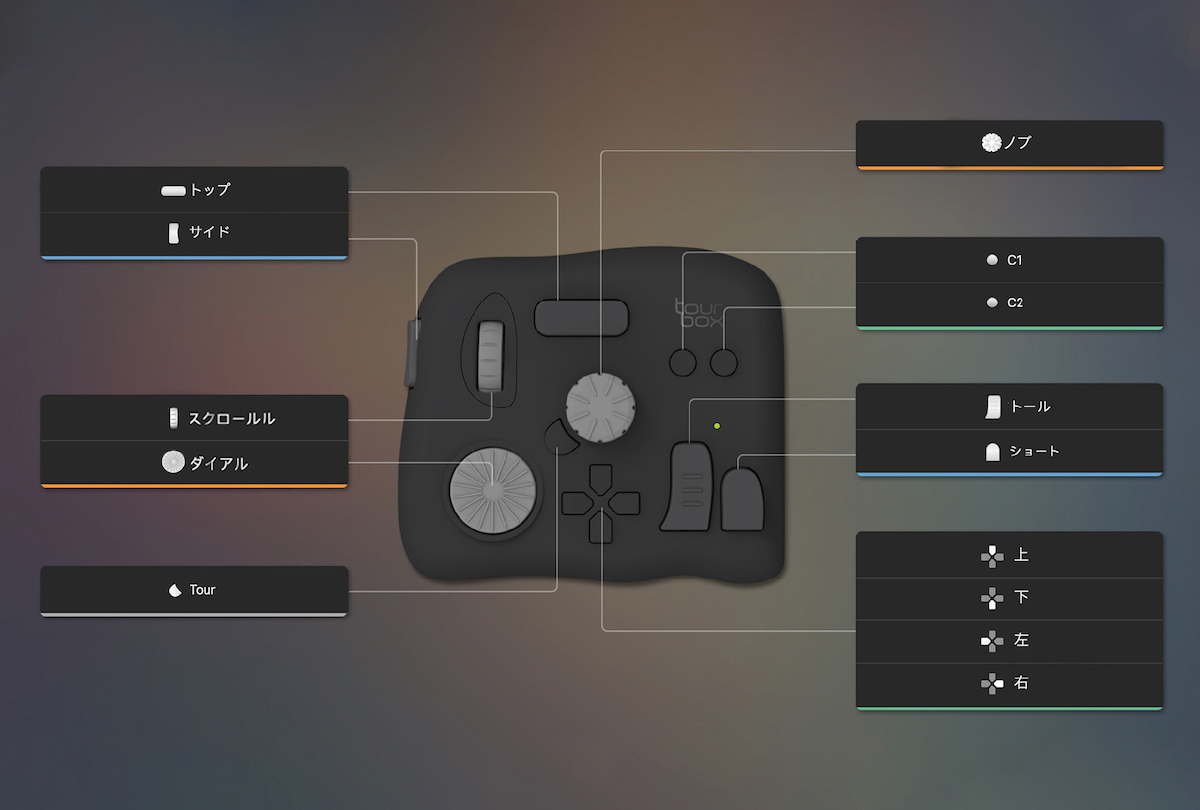
TourBox Consoleの中で、任意のボタンにMaxのビルトイン機能を設定すれば、そのボタンでMaxへ特定のキーコードを発信できます。
TourBoxを使用する時、各ボタンの異なる操作方式(押下/離す、時計回り/反時計回り、上スクロール/下スクロール)によって異なるキーコードを出力できます。(付表:「Max固定キーコード一覧」を参照)
TourBox Consoleのプリセットパネルにある![]() をクリックすれば、Max用の空白プリセットを新規作成できます。ここでユーザーの習慣によってTourBox上にMaxのビルトイン機能を設定できます。
をクリックすれば、Max用の空白プリセットを新規作成できます。ここでユーザーの習慣によってTourBox上にMaxのビルトイン機能を設定できます。
例:
TourBoxの「トップ」ボタンに【押す[2]/離す[130]】のMaxビルトイン機能に設定します。これでトップボタンを押すと「2」のキーコードが出力し、離すと「130」のキーコードを出力します。
右をクリックしてZipファイルTourBox_MaxMsp.zipをダウンロードします。中には二つのファイルがあり、startSevies.jsはサポートファイルで、max_project.maxpatはMaxのプロジェクト実行の見本ファイルです。
ご注意:
1)サポートファイルstartSevies.jsのインデックスはプロジェクトファイルのフォルダと一致する必要があります。
2)サポートファイルの内容を変更しないでください。
TourBoxとMaxはSocketサービスによってデータの転送を実現します。
Maxプロジェクトの見本ファイルmax_project.maxpatを開き、【script start】をクリックします。右側の【Debug Tool】の提示画面に“Process Running”と表示されたら、Socketサービスは起動され、TourBoxとMaxの接続が成功です。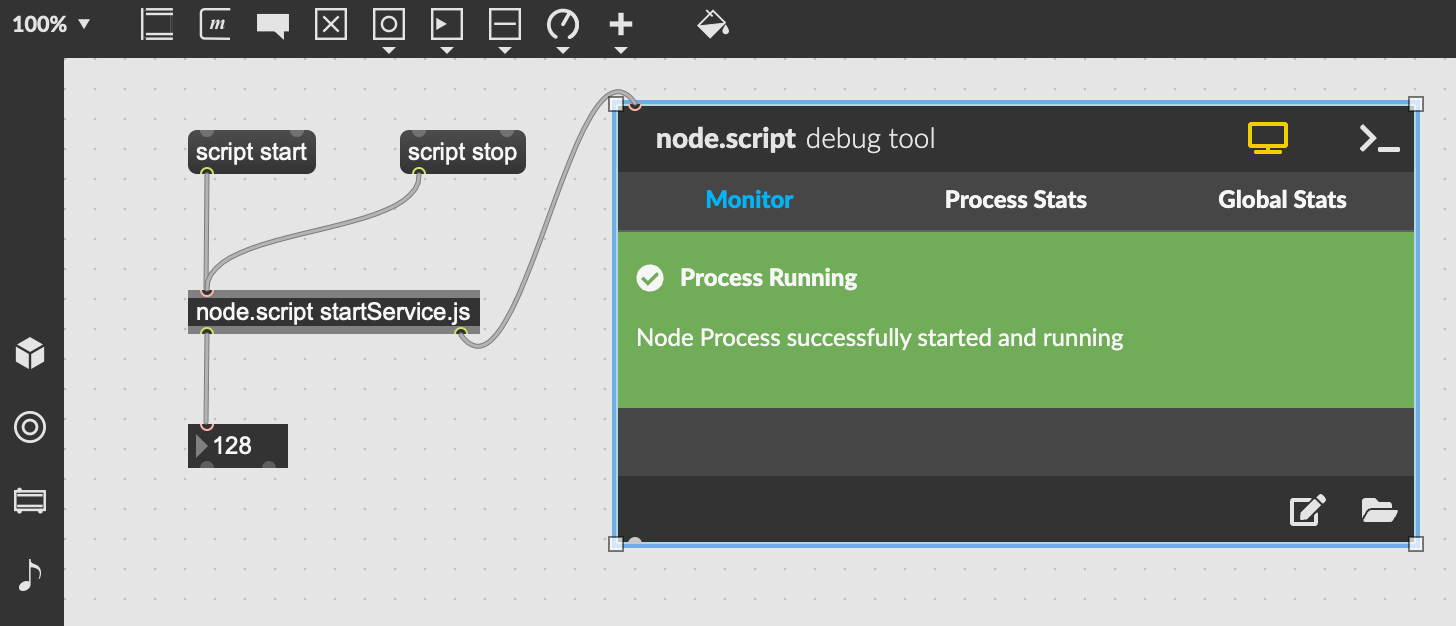
TourBoxのボタンを操作すれば、見本ファイルの【Number Object】の中で出力結果を確認できます。
【script stop】をクリックすれば、TourBoxとMaxのデータ転送を停止できます。
TourBoxに通じて新規Maxプロジェクト内でビルトイン機能を使用したい場合、見本ファイルmax_project.maxpat中の【script start】、 【script stop】、 【node.script startService.js】 及び【number object( ![]() を出力) 】を新規Maxプロジェクトにコピーすればいいです。
を出力) 】を新規Maxプロジェクトにコピーすればいいです。
ご注意:
1) 新規MaxプロジェクトファイルとサポートファイルstartServices.jsは同じフォルダに保存する必要があります。
2) TourBoxが即時的にデータを転送できるMaxプロジェクトの数は一つです。別のプロジェクトでTourBoxを使用するには、まず現在のプロジェクトで【script stop】コマンドをクリックし、別のプロジェクトで【script start】コマンドをクリックする必要があります。
|
|
時計回り/上スクロール |
反時計回り/下スクロール |
|
ノブ |
196 |
132 |
|
スクロール |
201 |
137 |
|
ダイヤル |
207 |
143 |
|
|
押す |
離す |
|
ノブ |
55 |
183 |
|
スクロール |
10 |
138 |
|
ダイヤル |
56 |
184 |
|
トール |
0 |
128 |
|
ショート |
3 |
131 |
|
トップ |
2 |
130 |
|
サイド |
1 |
129 |
|
上 |
16 |
144 |
|
下 |
17 |
145 |
|
左 |
18 |
146 |
|
右 |
19 |
147 |
|
Tour |
42 |
170 |
|
C1 |
34 |
162 |
|
C2 |
35 |
163 |
您已成功订阅!
您可以进一步的选择希望收到的推送消息类型。您可以进一步的选择希望收到的推送消息类型。
订阅语言
选择您希望接收的内容